Ubuntu es una de las distribuciones de Linux más utilizadas, desarrollada por Canonical inc. Ubuntu viene en varios sabores, Ubuntu Desktop Edition, que se envía con un escritorio basado en GNOME de forma predeterminada, y Ubuntu Server Edition, que está destinado principalmente a ejecutarse en servidores sin cabeza. La edición del servidor de Ubuntu no instala una GUI. Este tutorial le mostrará cómo instalar un escritorio Ubuntu 20.04 desde la línea de comandos en un sistema de servidor Ubuntu.
Requisitos
- Servidor Ubuntu 20.04
- Usuario con privilegios de root (sudo)
Preparar el sistema
Antes de comenzar a instalar la GUI de escritorio, actualizaremos las listas de paquetes.
sudo apt update
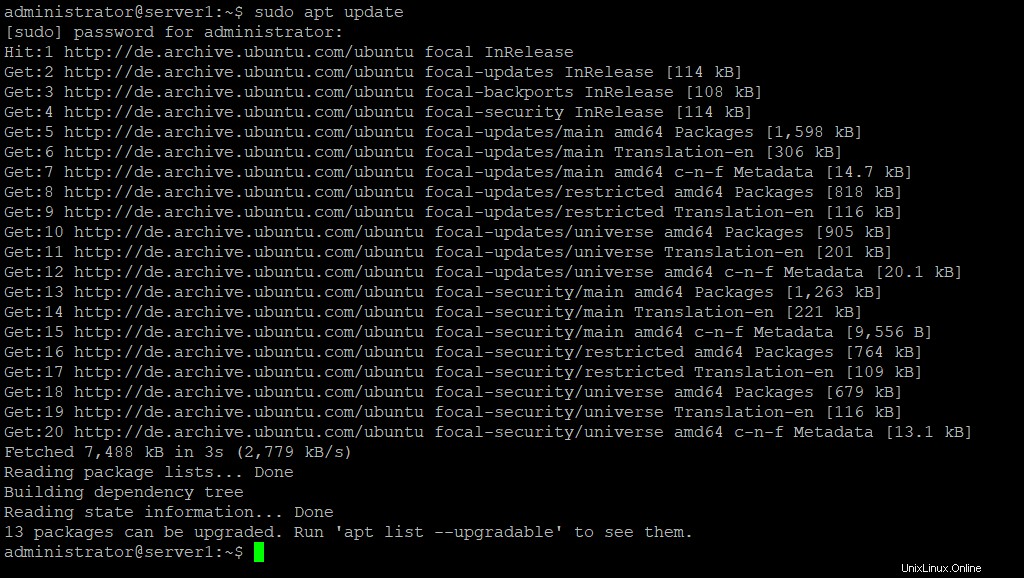
Y luego instale las actualizaciones pendientes, si las hay.
sudo apt upgrade -y
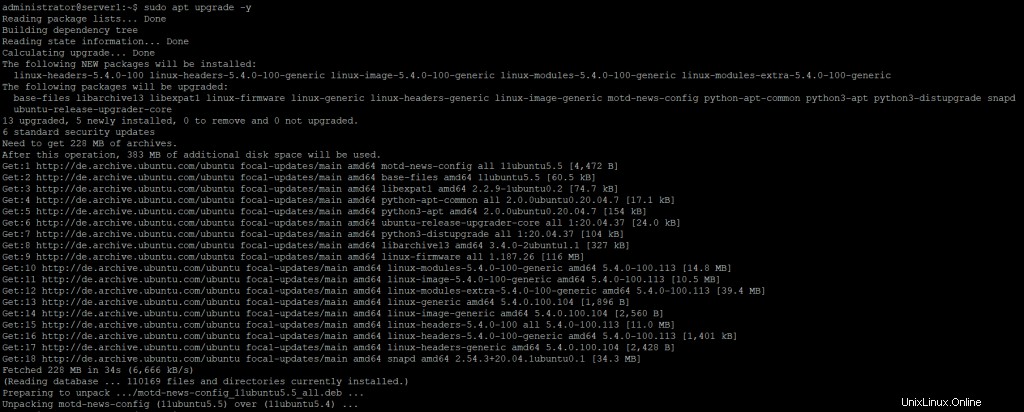
Instalar un administrador de pantalla
En este paso, instalaremos el administrador de pantalla. Elegí usar el administrador de pantalla LightDM aquí, ya que utiliza menos recursos que el administrador de pantalla predeterminado GDM3.
sudo apt install lightdm
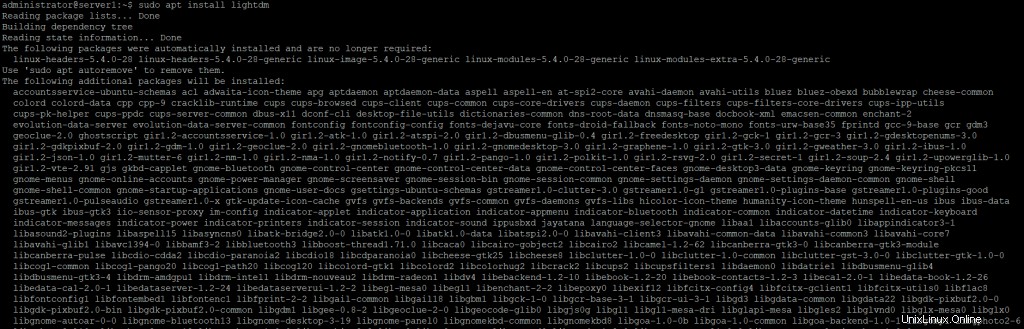
Durante la instalación, se le preguntará qué administrador de pantalla será el administrador de pantalla predeterminado. Elija 'lightdm' aquí.
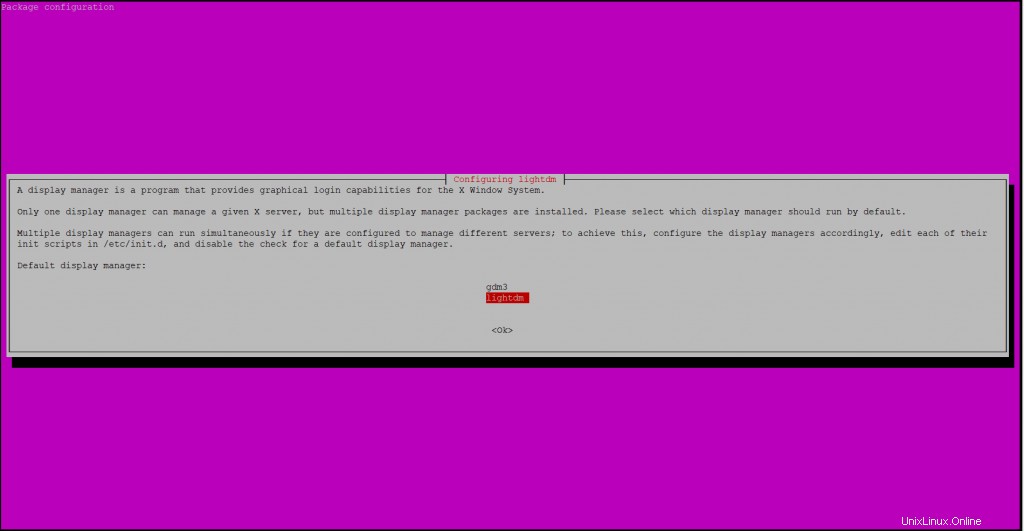
Instalar escritorio Ubuntu
En el paso final, instalaremos el entorno de escritorio de Ubuntu usando tasksel.
Como es posible que el comando tasksel aún no esté instalado en su sistema, lo instalaremos primero.
apt install tasksel
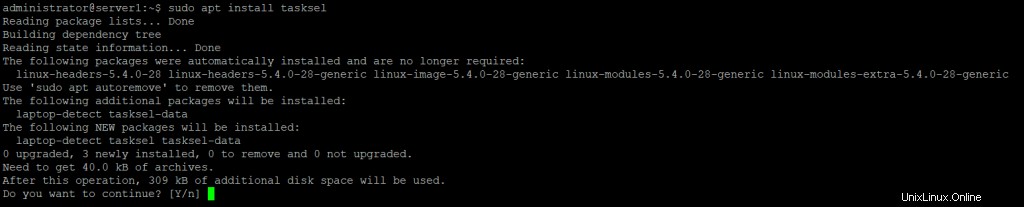
Instalaré el escritorio estándar de Ubuntu aquí, si prefiere instalar un escritorio diferente como KDE Plasma, Mate Core o Xubuntu, consulte el siguiente capítulo. Enumeraré los comandos de tasksel para instalar estos escritorios alternativos allí.
Ahora instale Ubuntu Desktop usando tasksel:
sudo tasksel install ubuntu-desktop
El proceso de instalación de Ubuntu Desktop comienza inmediatamente.
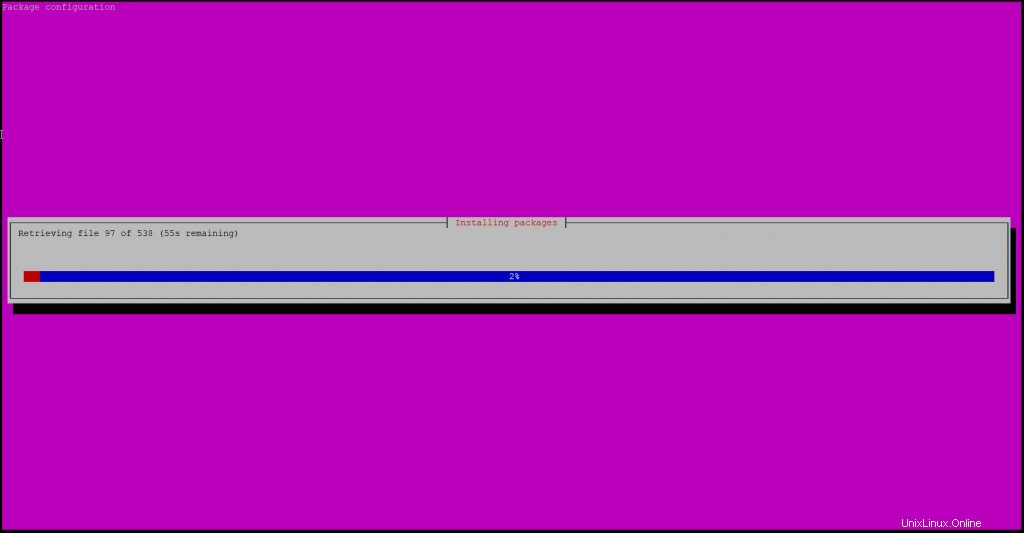
Reinicie el sistema para iniciar la GUI de escritorio cuando haya finalizado la instalación del entorno de escritorio de Ubuntu.
sudo reboot
Después de reiniciar, será recibido con el inicio de sesión de Ubuntu Desktop.
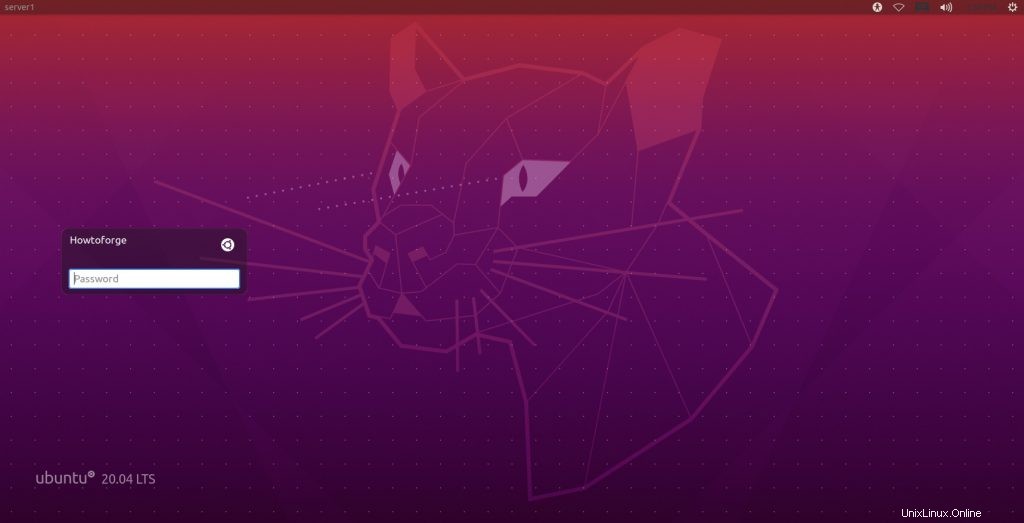
Ingrese su contraseña y habrá iniciado sesión en el escritorio.
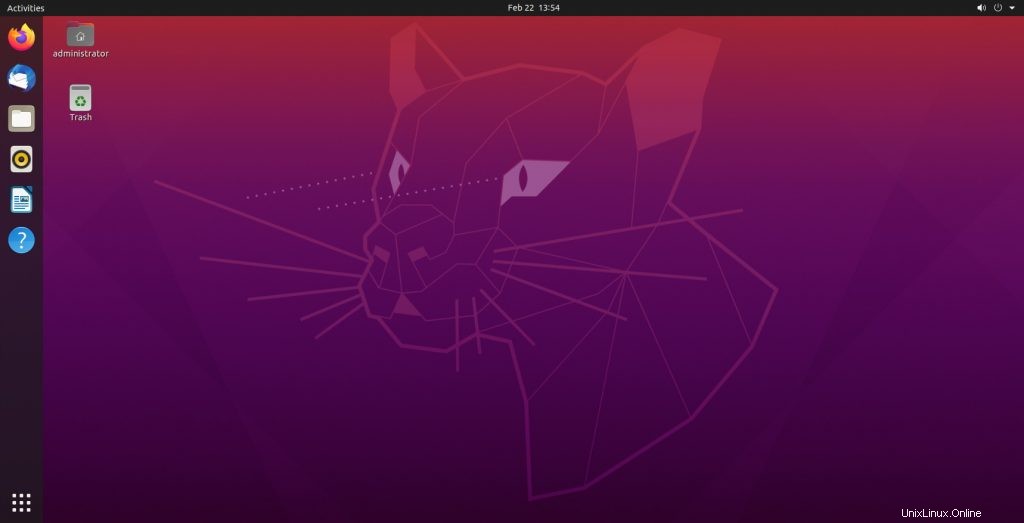
Otros entornos de escritorio
Los comandos apt y tasksel también son capaces de instalar otros entornos de escritorio, enumeraré los comandos para instalarlos a continuación.
Instalación de KDE Plasma
sudo apt install kde-plasma-desktop
Instalación de Xubuntu
sudo tasksel install xubuntu-core
Instalación de Mate Core
sudo tasksel install ubuntu-mate-core